Der Rasperrymatic hat viele Vorteile. Der größte ist aber sicherlich die unglaubliche Geschwindigkeit des Gerätes! Viele denken sicherlich, dass es schwer ist dieses Gerät in Betrieb zu nehmen – aber ist es gar nicht! Im Gegenteil – es ist super einfach! In wenigen Schritten zeige ich Dir, was Du benötigst und wie Du Dir Deinen eigenen Raspberrymatic in Betrieb nehmen kannst.
Los geht’s!
Die Hardware:
Die benötigte Hardware ist recht übersichtlich. Damit Du es einfacher hast, habe ich Dir die benötigten Komponenten einmal rausgesucht:
- Der Raspberry Pi: https://amzn.to/2FmZ1r8
- Passendes Gehäuse: https://amzn.to/2DecxHP
- Alternativ – die HighEnd Version des Gehäuses: https://amzn.to/2GdrFrY
- Netzteil und Kabel: https://amzn.to/2p2yHYz
- 4GB SD-Karte: https://amzn.to/2DgcZp7
- Funkmodul: https://de.elv.com/elv-komplettbausatz-funk-modulplatine-fuer-raspberry-pi-3-b-rpi-rf-mod-fuer-homematic-und-homematic-ip-152941?fs=218893532&c=381
Nach Stand März 2018 kosten diese Artikel insgesamt nur knapp über 70Euro. Für eine so schnelle CCU echt günstig!
Die Software:
Das Image, welches Du für die Installation benötigst, findest Du auf der Projektseite vom Raspberrymatic -> https://github.com/jens-maus/RaspberryMatic
Dieses lädst Du Dir einfach runter und entpackst es auf Deinem Mac oder PC. Um dann die Daten des Images auf die SD Karte zu bekommen benutze ich – je nach Geräte – die folgende Software:
- Mac – ApplePi backer: https://ras-pi.de/2014/04/applepi-baker/
- Windows – win32diskimager: https://sourceforge.net/projects/win32diskimager/
Im Video siehst Du, wie genau ich das Image auf die SD-Karte kopiere.
Der erste Start:
Hast Du nun das HomeMatic Modul zusammengelötet und auf den Raspberry Pi gesteckt – die SD Karte fertig sowie den Raspberry im Gehäuse eingesetzt, dann steht dem ersten Start nichts mehr im Wege! Verbinde den Raspberry einfach mit dem Netzwerk und danach mit dem Strom und schon startet das Gerät.
Im Browser Deines PCs kannst Du dann einfach die Adresse – https://homematic-raspi/ – eintragen und gelangst dann automatisch auf die Weboberfläche des Raspberrymatic.
Tutorial:
Teil 1:
Teil 2:
Das war’s 🙂 Wünsche euch viel Spaß mit dem Raspberrymatic

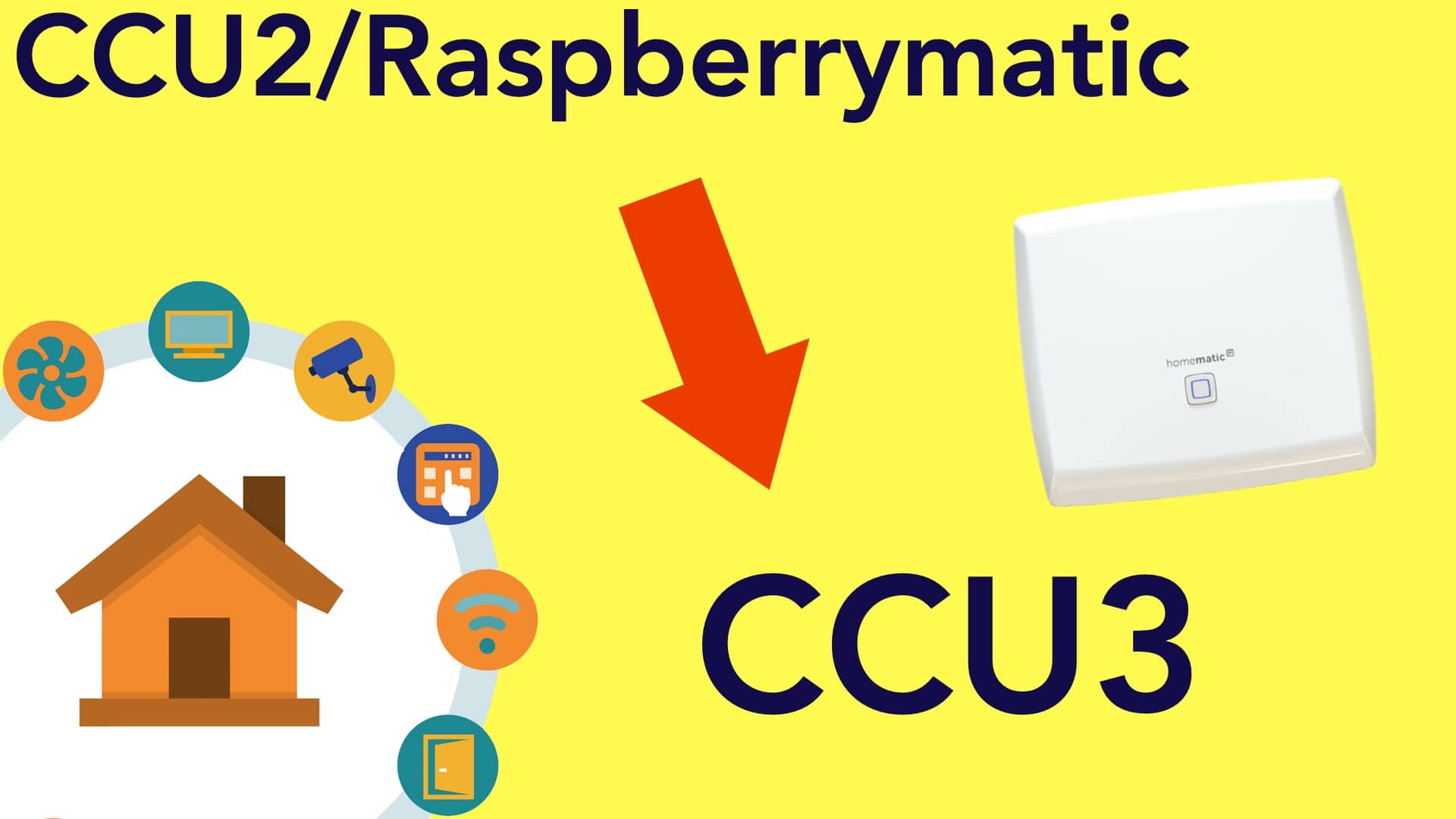



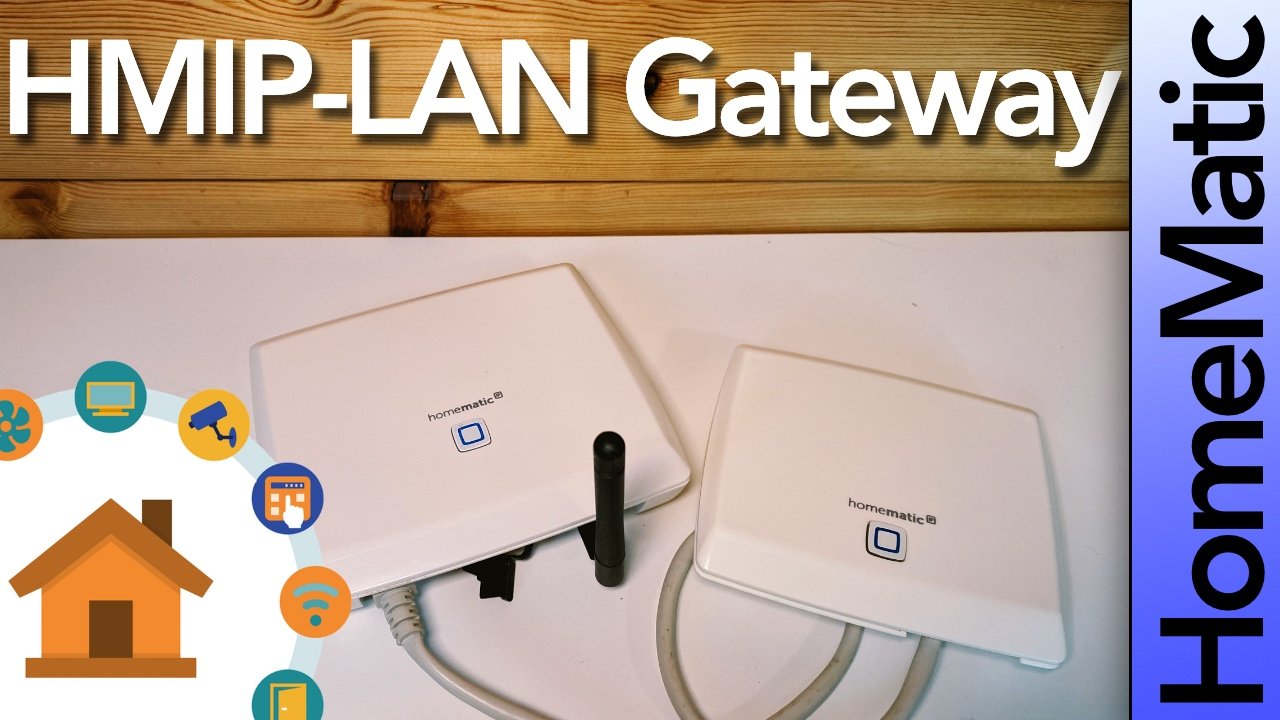



17 Kommentare. Hinterlasse eine Antwort
Super Video hat mir sehr gefallen. In einem anderen Video hast Du erwähnt dass man raspberrymatic und den Iobroker auf einem Raspberry Pi laufen lassen kann. Ich würde mich freuen wenn du ein Video zur Installation machen könntest.
…der Steckplatz für die SD Karte ist doch belegt für das Betriebssystem des Raspi.
Danke für die hilfreichen Videos. Gibt es eine IOS App fürs Iphone um die Raspberry CCU zu steuern?
Hallo, ich bin zu doof. Ich bin auf der Github Seite aber finde keinen Download für die ISO Datei, welche ich über Win32 auf die SD-Karte schreiben kann. Lediglich den Download einer ZIP Datei finde ich. Könnte mir bitte jemand helfen, wo ich den entsprechenden Download-Link finde? Vielen Dank im Voraus.
MfG
Ralf Benicke
Hallo Ralf,
schau mal hier auf der Seite: https://github.com/jens-maus/RaspberryMatic/releases
Dort etwas runter scrollen und ja, es sind hier ZIP Dateien. Diese – passend für Dein System – einfach herunterladen. Diese ZIP Datei entpacken und dort drin findest Du das eine IMG Datei die einer ISO entspricht
Hallo,
ich danke Dir für das Video. Die Installation der Raspberrymatic war sehr einfach. Allerdings, wie verbinde ich die nun mit meinem IOBroker?
Eine SGTIN gibt es hier ja nicht, also geht der Adapter im IOBROKER nicht.
Danke jetzt schon mal für Deine Antwort
Ingo
Hallo Ingo! Du nutzt hier den falschen Adapter im ioBroker. Hierbei hast Du den Homematic IP Adapter ausgewählt – dieser ist “nur” für das Homematic IP System, wenn Du den Access Point nutzt. Schau mal nach dem Homematic Adapter.
Ebenso kann ich da natürlich mein kostenloses Seminar empfehlen, was Du hier auch findest auf der Seite. Dort erkläre ich dies noch mal genau
Hallo Stefan und Danke für Deine Antwort.
Ich benutze die Raspberrymatic.
Ich muss für Homematic IP Produkte trotzdem den Homematic IP Accesspoint kaufen? Ich dachte, dass macht die Raspberrymatic selbst.
LG
Ingo
Halle Stefan,
welches Seminar meinst Du? Ich finde kein kostenloses.
Danke
Ingo
Hallo! Ich spreche von diesem Seminar: https://www.verdrahtet.info/produkt/deine-smarthome-zentrale-ccu-und-iobroker-in-einem/
Hallo Stefan und Danke für Deine Antwort.
Ich benutze die Raspberrymatic.
Ich muss für Homematic IP Produkte trotzdem den Homematic IP Accesspoint kaufen? Ich dachte, dass macht die Raspberrymatic selbst.
LG
Ingo
Hallo. Nein – das ist alles soweit richtig. Nur im ioBroker gibt es mehrere Adapter – und hier hast Du den falschen ausgewählt.
Hallo Stefan,
vielen Dank. Ich habe die RaspberryMatic auf einer neuen MicroSD Karte installiert, das hat super funktioniert. Das Backup hat alles wieder eingespielt, wie vorher bei der orig. CCU3 (WebUI) nur besser 😉
Eine Frage, kann man die RM Backups auch dann umgekehrt bei ggf. Rückkehr auf HM wieder einspielen oder geht das nicht?
VG Benjamin
Hi! Soweit ich informiert bin geht das
Na vielen Dank 😉
VG Benjamin
Hallo Stefan . Habe ein kleines Problem mit Rasperrymatic. Habe nach dem Einbinden einiger Tasmota geflashte Steckdosen leider die Verbindung zur WebUI- Oberfläche verloren. Bis dahin hatte ich ca. 60 HM-IP Geräte erfolgreich vom Accesspoint zu Rasperrymatic eingepflegt. Leider bin ich noch recht unerfahren mit Rasperrymatic. Habe leider keine Sicherung meiner Daten bis dahin gemacht. Gäbe es da eine Möglichkeit die zuletzt installierten Geräte über CuxD zu entfernen. Denke die Zentrale wurde bei der Installation überfordert. Betreibe die Installation auf einem Pi3B+. Wäre echt super von dir ein wenig Unterstützung zu erhalten.
Hi,
das Problem klingt aber komisch, da ja eigentlich Tasmota mit RaspberryMatic nichts direkt zu tun hat. Kann es sein, dass vielleicht eine IP Adresse doppelt vergeben wurde?
Funktionieren denn im Moment vielleicht noch Programme, die Du auf der CCU geschrieben hast? Wenn ja, dann arbeitet die CCU ja noch ….